GTM Kullanarak Özel Değişken Nasıl Kurulur
Yayınlanan: 2022-06-29GTM ile çalışabilir ve herhangi bir özel değişkene ihtiyaç duymaz. Ancak, profesyonel olarak kullanmaya başlamak isteyen pazarlamacılar, bazı durumlarda yerleşik değişkenlerin sınırlı olduğunu sonunda öğrenirler. İşte o zaman, özel oyunlarla GTM oyununuzu nasıl bir adım öteye taşıyabileceğinizi anlayacaksınız.
Bu nedenle, konsepti anlamanız ve kendi kullanıcı tanımlı değişkeninizi nasıl oluşturacağınızı öğrenmeniz ve bunu pop-up kampanyalarla kişiselleştirilmiş pazarlama için nasıl kullanacağınızı öğrenmeniz için bir Google Etiket Yöneticisi değişken kılavuzu hazırladık (sonuncusu iyi- bizim tarafımızda bilmek talimatı).
Temel bilgilerle başlayalım.
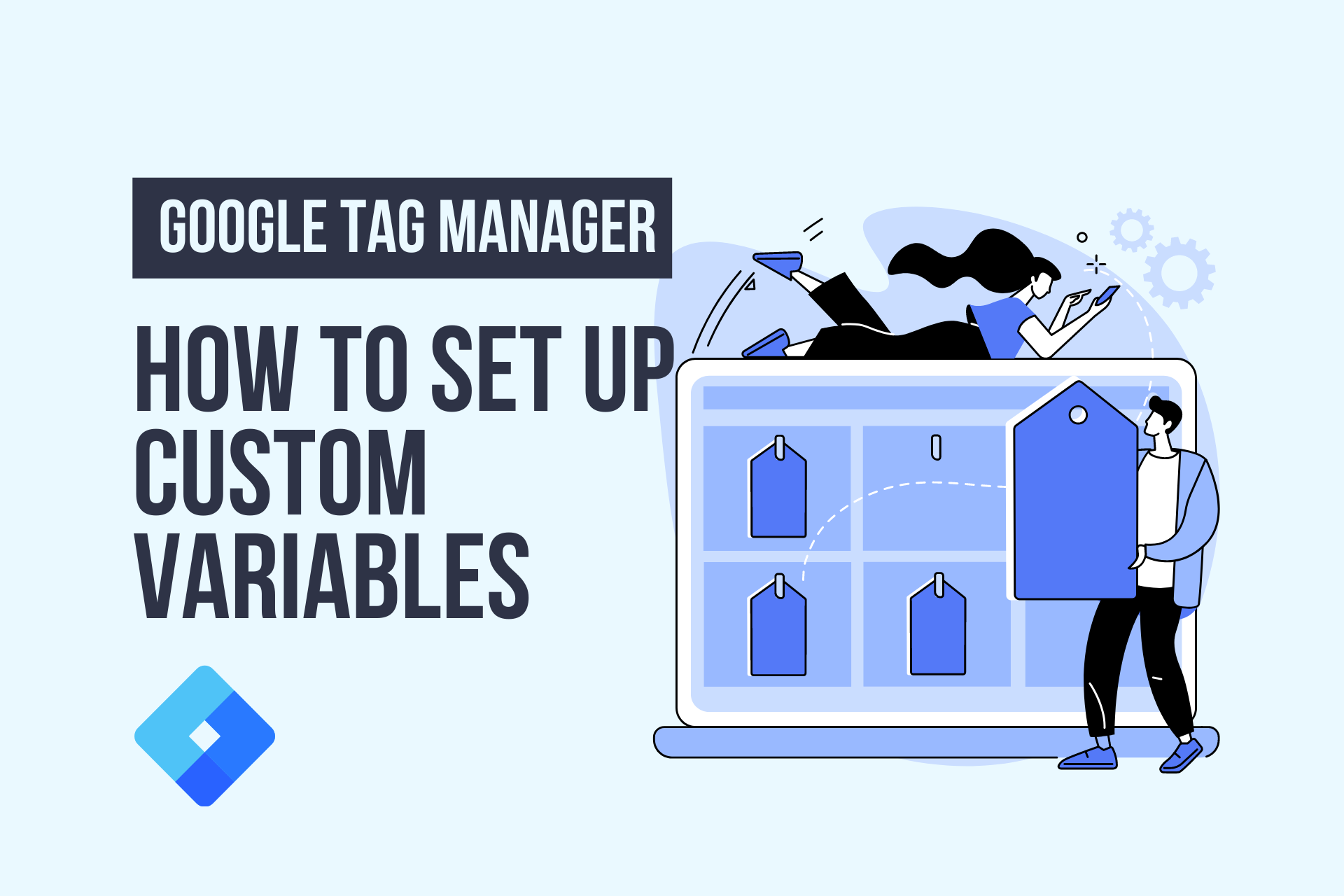
Google Etiket Yöneticisi'ndeki değişkenler nelerdir?
GTM'deki değişkenler, tanımladığınız değerler için yer tutucular olarak adlandırılır. Bu değerler, web sitenizde veya mobil uygulamanızda kod çalıştırıldığında doldurulur. Değişkenler, GTM'de hem tetikleyicilerde hem de etiketlerde kullanılır:
Tetikleyicilerde; değişkenler, bir GTM etiketinin ne zaman tetiklenmesi gerektiğini belirten filtreleri belirler.
Etiketlerde; değişkenler dinamik değerleri yakalar. Örneğin: bir ürün kimliğini bir dönüşüm izleme etiketine iletin.
Google Etiket Yöneticisi'nde değişkenler iki ana kategoriye ayrılır; yerleşik değişkenler ve kullanıcı tanımlı değişkenler. Etiket Yöneticisi, çoğu tetikleyici ve etiket yapılandırması için kullanıma hazır, önceden oluşturulmuş yerleşik değişkenlerle birlikte gelir. Ancak, yerleşik değişken kitaplığıyla sınırlı değilsiniz – GTM, özel değişkenlerinizi oluşturmanıza da olanak tanır.
Yerleşik değişkenler nelerdir?
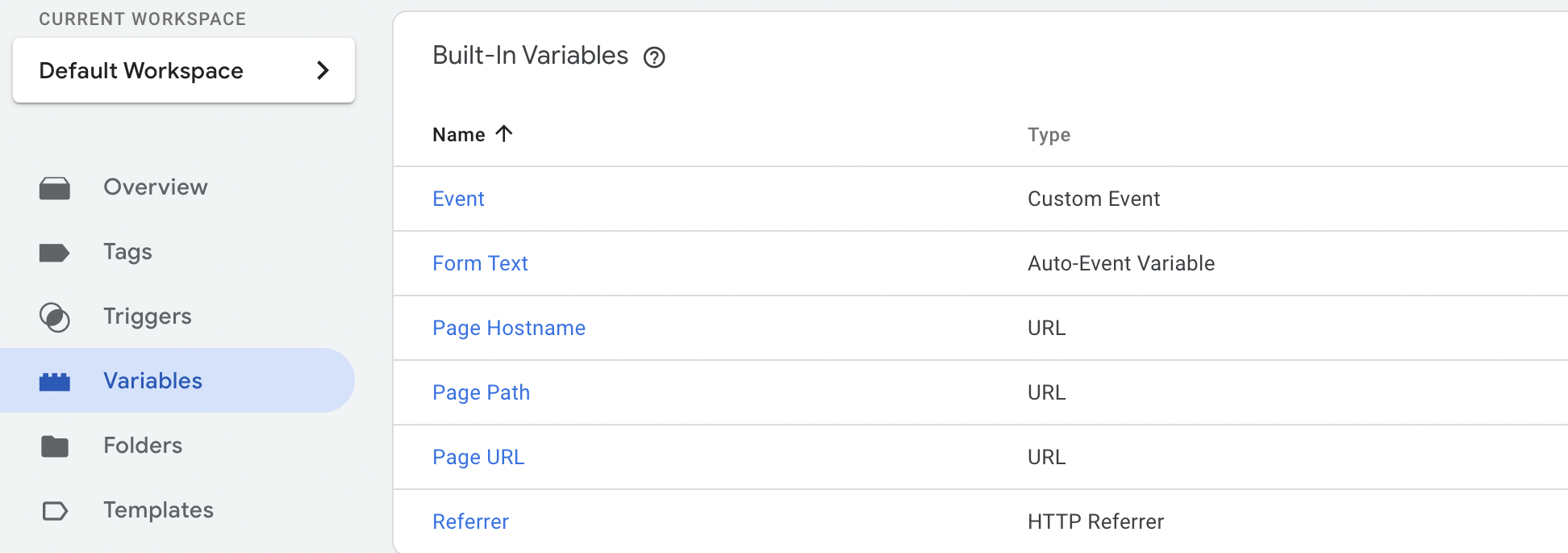
Daha önce de belirttiğimiz gibi, yerleşik değişkenler özelleştirilemeyen bir dizi hazır değişkendir.
Yeni kapsayıcıların başlangıçta kullanıcı tanımlı değişkenleri yoktur, ancak bazı yerleşik değişkenler önceden etkinleştirilecektir. Yerleşik değişkenleri istediğiniz gibi doğru bölümlerde etkinleştirebilir veya devre dışı bırakabilirsiniz.
Google Etiket Yöneticisi'nde sabit değişken nedir?
GTM kullanırken karşılaşacağınız bir diğer terim ise 'sabit değişken'dir. Sabit değişken, sık kullanmanız gereken veya gelecekte güncelleme gerektirebilecek yeniden kullanılabilir bir değişkendir. Dolayısıyla GTM'deki sabit değişkenler, sıklıkla kullanacağınız statik veya dinamik değerleri saklamak için kullanılır. Etiketleri yapılandırırken zaman kazandıran bir çözüme başvurmak için bu tür değişkenleri 'sabit' olarak saklamak en iyisidir.
Sabit değişkenlerin en yaygın kullanım durumu Google Analytics'tir. Örneğin:
- Sabit bir değişkenle, bir Analytics etiketini her yapılandırmak istediğinizde kopyalamak için Google Analytics Yöneticisine gitmeniz gerekmez. Bunun yerine, yalnızca {{ID analytics}} değişken adını aklınızda tutacaksınız.
GTM'deki yerleşik değişkenler aşağıdaki kategorilerde gelir:
Web kapsayıcıları için (Tıklamalar, Hatalar, Formlar, Geçmiş, Sayfalar, Kaydırma, Yardımcı Programlar, Videolar, Görünürlük)
AMP kapsayıcıları için (Cihaz ve Tarayıcı, Etkileşim, Çeşitli, Sayfa ve İçerik, Sayfalar, Performans, Yardımcı Programlar)
Android kapsayıcıları için (Uygulama, Cihaz, Yardımcı Programlar, Kampanya Etkinlik Parametreleri, Diğer Etkinlik Parametreleri)
iOS kapsayıcıları için (Uygulama, Cihaz, Yardımcı Programlar, Kampanya Olay Parametreleri, Uygulama İçi Satın Alma Olay Parametreleri, Bildirim Olay Parametreleri, Diğer Olay Parametreleri)
Eski mobil kapsayıcılar için (Uygulama, Cihaz, Yardımcı Programlar)
Google Etiket Yöneticisi'nde özel değişken nasıl oluşturulur?
Özel değişkenler dediğimizde, GTM'deki özel kullanıcı tanımlı web değişkenlerini kastediyoruz. Bu, GTM'nin kendi yerleşik kitaplığında kapsanmayan değişkenler için sağladığı bir seçenektir.
Google Etiket Yöneticisi'nde yeni bir kullanıcı tanımlı değişken oluşturmak için aşağıdaki adımları izleyin:
Adım 1: Soldaki gezinme menüsünde Değişkenler'e tıklayın.
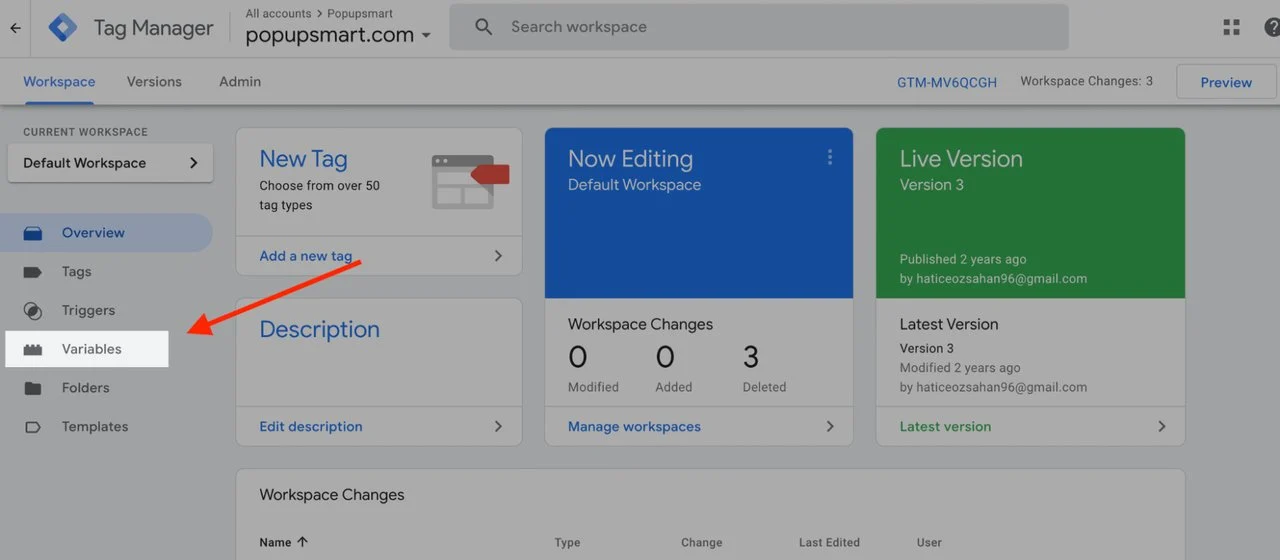

Adım 2: Kullanıcı Tanımlı bölümünde, yeni bir değişken oluşturmak için Yeni düğmesine tıklayın.
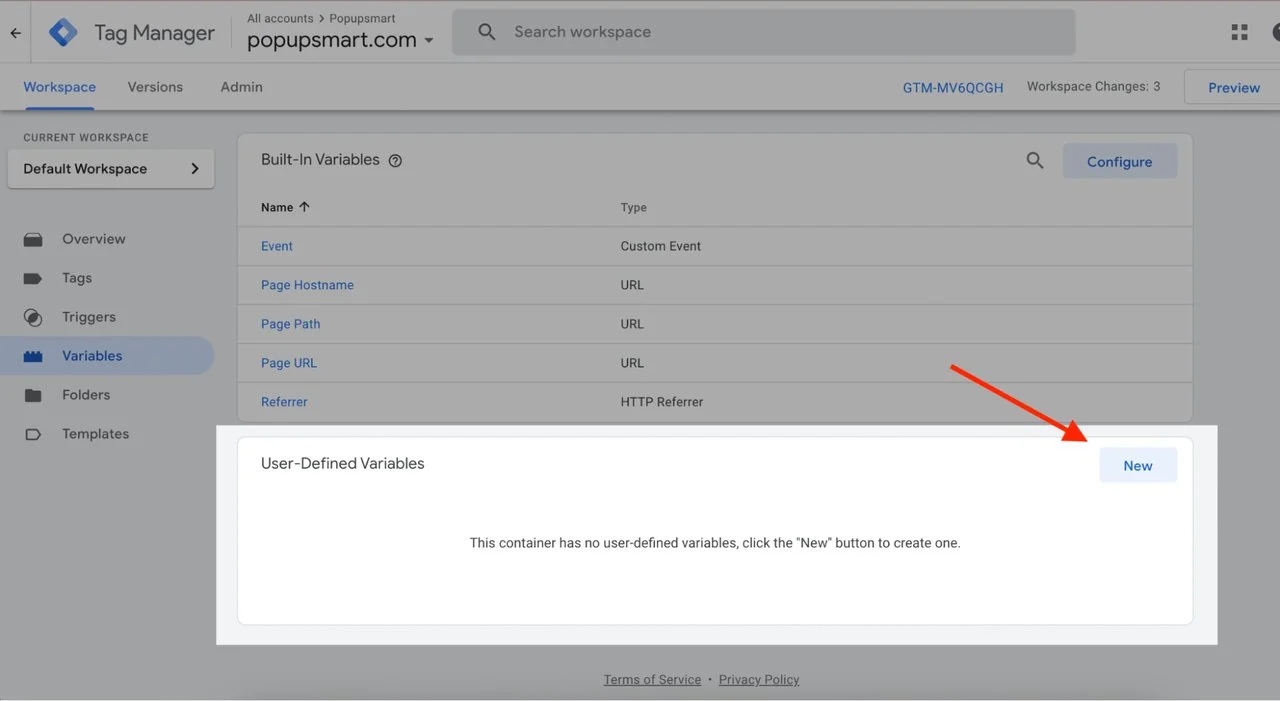
Adım 3: Değişken Yapılandırma'ya tıklayın ve ardından bir değişken türü seçin.
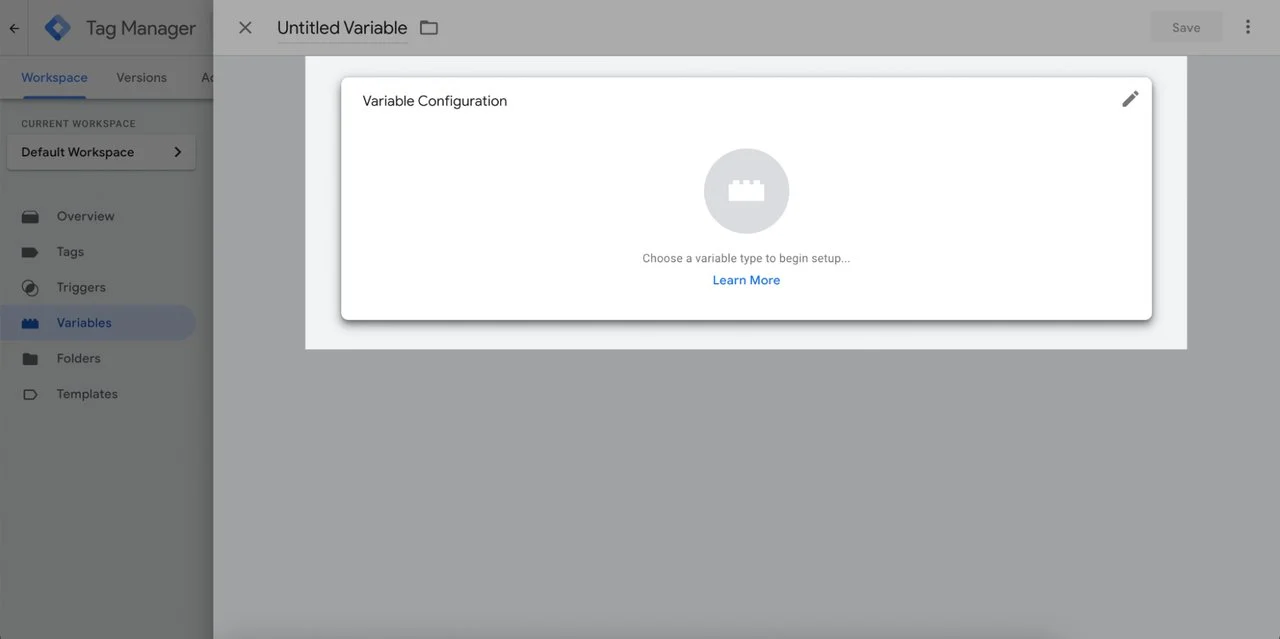
Adım 4: Seçilen değişken türü için yapılandırma seçeneklerini tamamlayın.
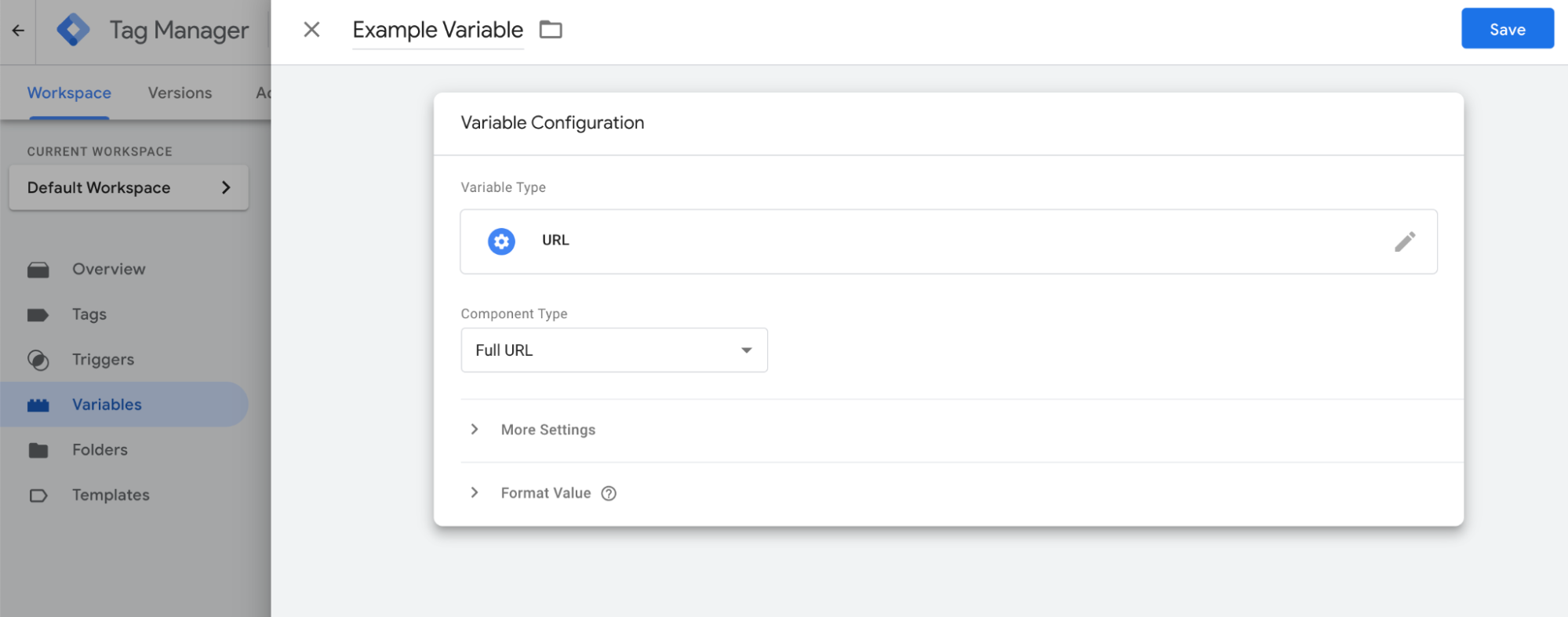
Adım 5: Değişkeninizi adlandırın ve işlevini açıklayıcı bir şey yapın. Kaydet düğmesini tıklayın.
Etiket Yöneticisi'nin desteklediği değişken türlerinin listesi:
- Navigasyon
- HTTP Yönlendiren
- URL
- Sayfa değişkenleri
- 1. taraf çerez
- Özel JavaScript
- Veri katmanı
- Sayfa öğeleri
- Otomatik olay değişkeni
- DOM öğesi
- Öğe görünürlüğü
- Araçlar
- Devamlı
- Özel etkinlik
- arama tablosu
- rastgele sayı
- ortam adı
- Google Analytics ayarları
- Normal İfade tablosu
- Kapsayıcı verileri
- kapsayıcı kimliği
- Kapsayıcı sürüm numarası
- Hata ayıklama modu
Pop-up kişiselleştirme için değişkenler nasıl kullanılır?
Google Etiket Yöneticisi'ni pazarlama için kullanmanın tek yolu yalnızca izleme amaçlı değildir. Ayrıca, web sitesi açılır pencerelerinizi kişiselleştirmek ve formları önceden doldurmak için Popupsmart açılır kampanya oluşturucu ile birleştirebilirsiniz. Hee nasıl:
Dinamik Metin Değiştirme için GTM
Popupsmart, Akıllı Etiketler adı verilen dinamik bir metin değiştirme özelliğine sahiptir. Temel olarak akıllı etiketler, kullanıcının adı gibi belirtilen verilere dinamik olarak değişen {{Ad}} gibi küme parantezleri içindeki dinamik metinlerdir.
Tabii ki, Akıllı Etiketler önce verilerle beslenmelidir. Bu doğrultuda aşağıdaki adımları takip ederek Popupsmart JavaScripted API'sini GTM'ye ekleyebilirsiniz.
Adım 1: Açılır pencerenizdeki dinamik metinleri beslemek için GTM'de özel bir etiket ayarlamak için snippet kodunu aşağıdaki gibi girin. Ayrıca değişken tiplerini ihtiyacınıza göre ayarlayabilirsiniz; bu sadece bir örnek.
<script> psMetaData.add({ name: {{variableName}} }) </script>
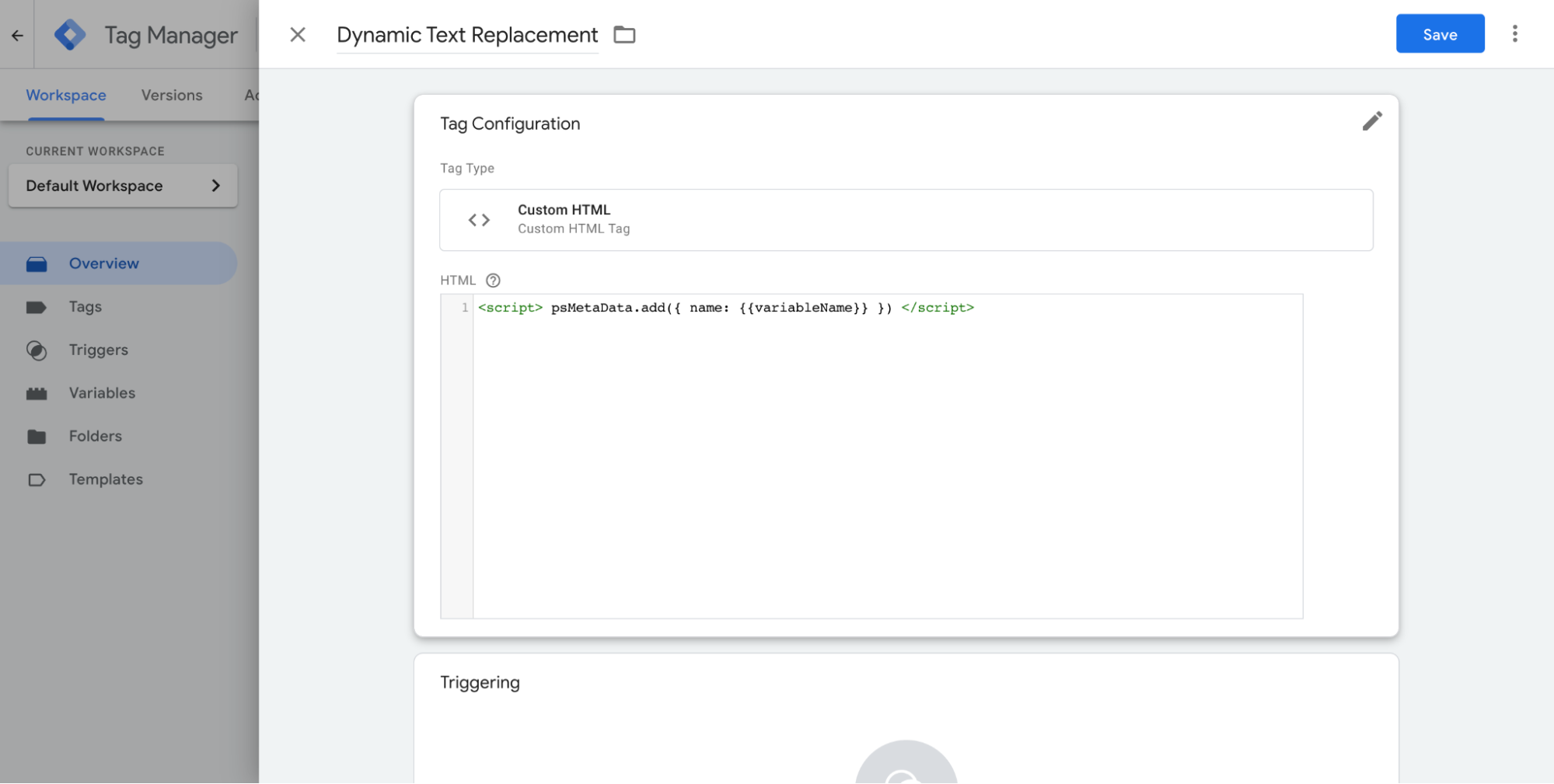
Adım 2: Yeni bir tetikleyici eklemek için Tetikleme'ye ve “+” işaretine tıklayın.
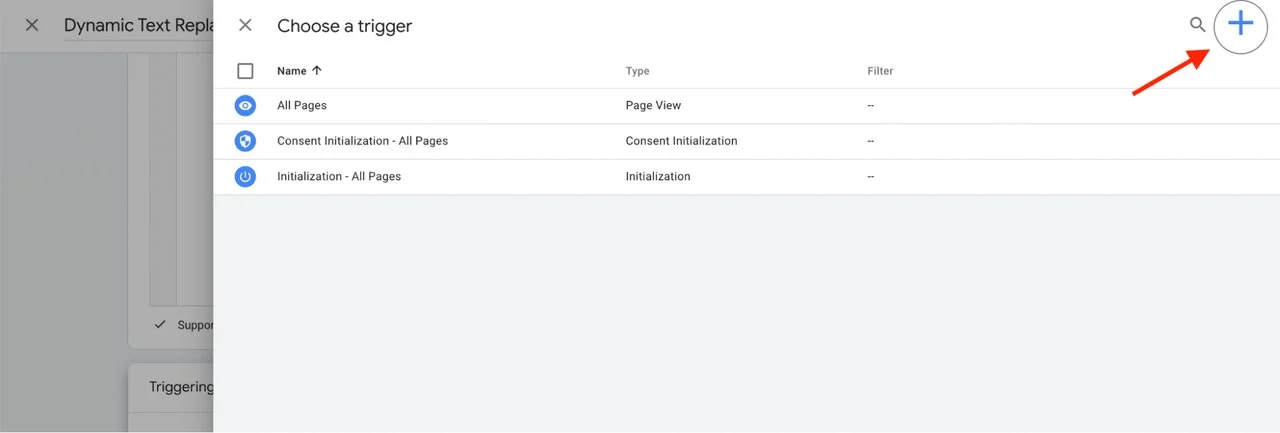
Adım 3: Ardından, Trigger Configuration'a tıklayın ve aşağıda görüldüğü gibi açılan kenar çubuğundan Window Loaded'ı seçin.
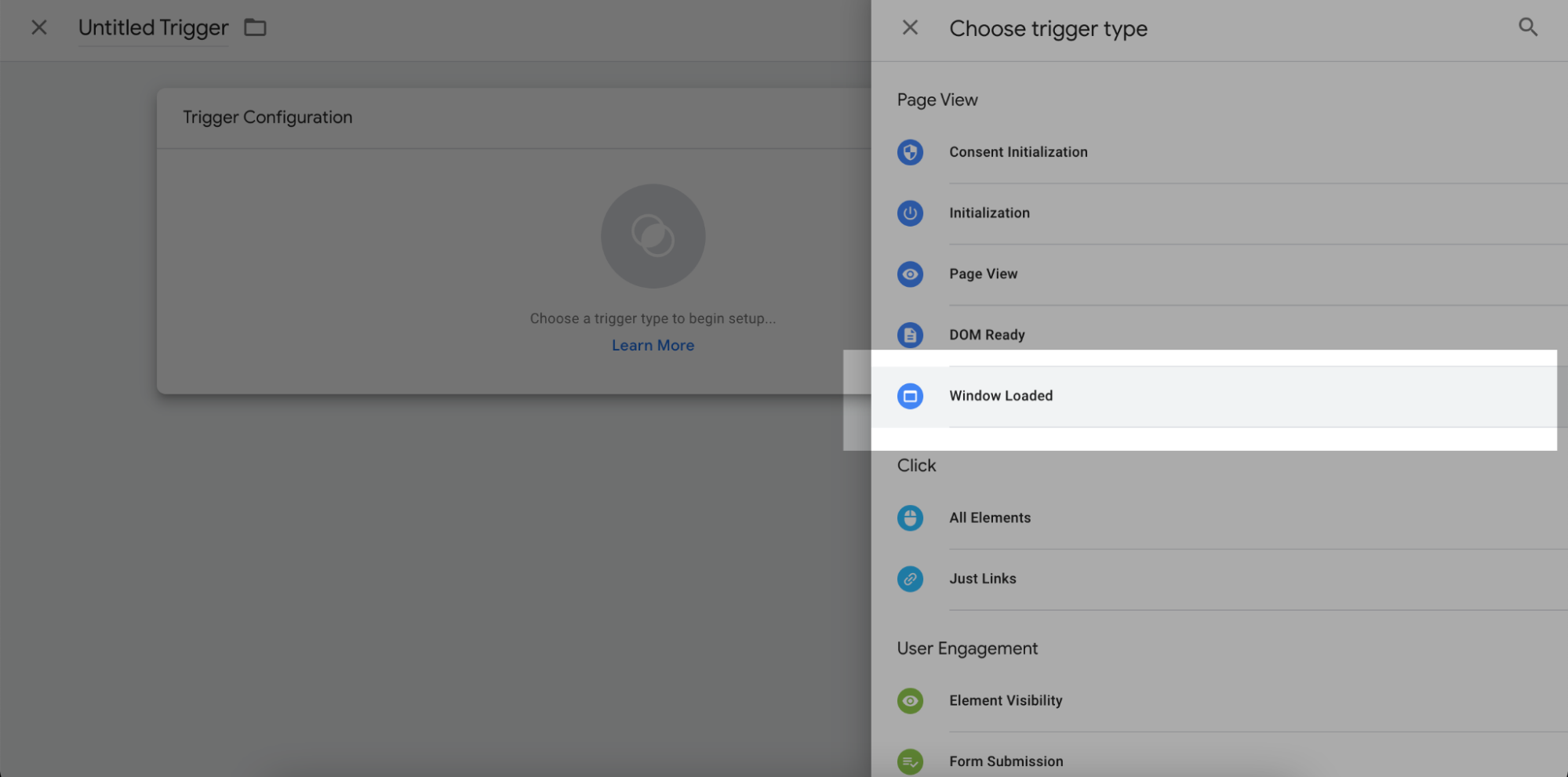
Adım 4: Seçebileceğiniz iki seçenek göreceksiniz; Tüm Pencereden Yüklenen Olaylar veya Pencereden Yüklenen Bazı Olaylar.
"Bazıları"nı seçerseniz, bu tetikleyiciyi yalnızca belirli Sayfa Ana Bilgisayar Adı, URL'ler, Yollar veya Yönlendirenlerde kullanmak için daha fazla yapılandırmaya ihtiyacınız vardır. Ek olarak, yerleşik bir değişken seçebilir veya yeni bir özel değişken ekleyebilirsiniz.
Bu size gelişmiş gibi geliyorsa, Tüm Pencereden Yüklenen Olaylar'ı seçmeniz yeterlidir.
Etiketi kaydedip yayınlamayı unutmayın.
Artık açılır pencerenizdeki verileri beslemek için yeni bir etiket tanımladınız. Bu etiket, koşullar eşleştiğinde tetiklenir ve bilgileri dinamik metne ekler.
İşte Popupsmart ile oluşturulmuş örnek bir açılır pencere:
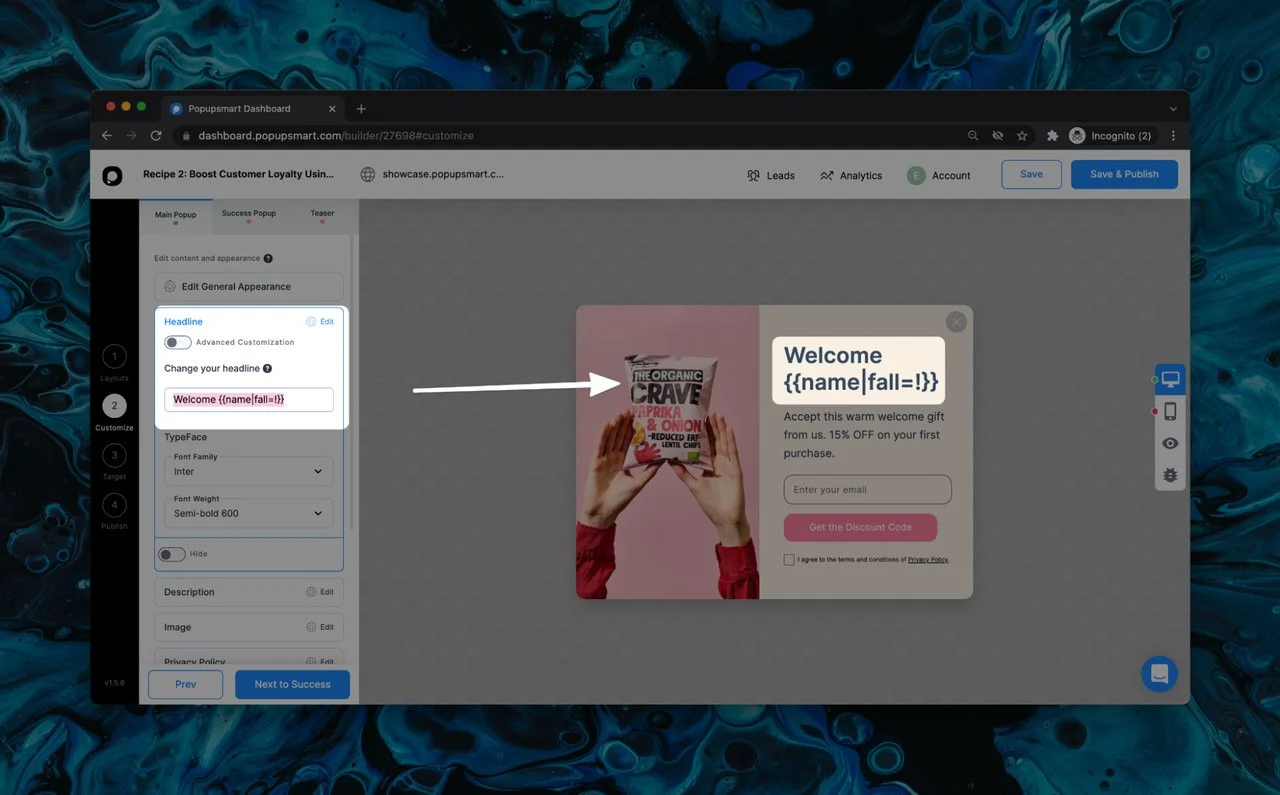
Aşağıdakiler, doğrudan Popupsmart açılır pencerelerinizde kullanabileceğiniz önceden tanımlanmış akıllı etiketlerdir. İki nokta üst üste ( : ) sonrasındaki metin, dinamik içeriğin nasıl görüneceğine dair örnek amaçlıdır.
{{ip”: “3.23.78.141}}, {{date_MM_dd_yyyy}}: “03/05/2021", {{date_MMMM_dd}}: “May 03", {{date_dddd_dd_MMMM_yyyy}}: “Monday, 03 May 2021", {{country}}: “United States”, {{region}}: “Ohio”, {{city}}: “Ohio”, {{countryCode}}: “US”, {{language}}: “Turkish”, {{os}}: “Mac OS X 10.15", {{browser}}: “Chrome 90.0", {{referrer}}: “”, {{utmCampaign}}: “”, {{utmSource}}: “”, {{utmMedium}}: “”, {{utmContent}}: “” 